如何清除 Google Play 商店搜索歷史記錄
Google Play 商店是為您的 Android 設備查找新應用和遊戲的好地方。 但是,當您在 Play 商店中搜索應用時,這些搜索會保存在歷史記錄中。 您之前在設備上安裝的已卸載應用程序也會發生同樣的情況,因為這些應用程序的列表保存在 Play 商店庫. 這意味著任何有權訪問您手機的人都可以看到您之前在您的設備上搜索和安裝的應用程序,這是一個嚴重的隱私問題。
為了使 Play 商店更加私密,您可以定期刪除搜索和庫。 這樣,即使他們可以訪問您的手機,也沒有人可以查看您的搜索和圖書館。 但是,如果您不知道如何清除 Play 商店搜索歷史記錄和庫,那麼您可以閱讀本教程。
相關閱讀: 最佳 Play 商店替代品
查看您的 Google Play 搜索記錄
如果您希望在刪除之前查看您的搜索歷史記錄,那麼您也可以這樣做。 但是,沒有選項可以在 Play 商店應用中查看您的搜索,但我們有一個解決方法可以幫助您執行相同操作。
1。 訪問 我的活動 在您的桌面或手機瀏覽器上,如果尚未登錄,請登錄您的帳戶。 確保您使用與 Google Play 商店同步的同一帳戶登錄。 現在點擊 + 旁邊的圖標 按日期和產品過濾。
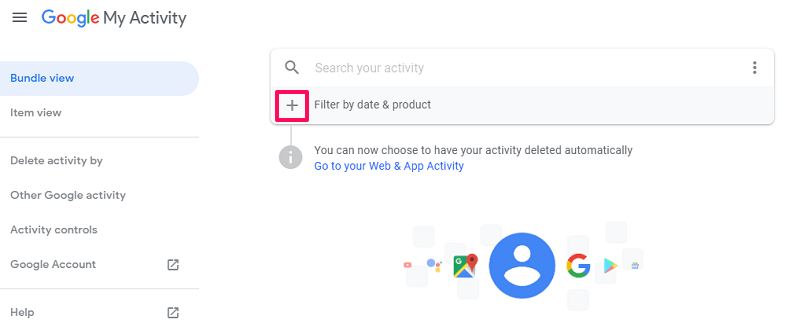
2. 在新窗口中,向下滾動並選擇 Google Play Store 下載 並點擊 應用。
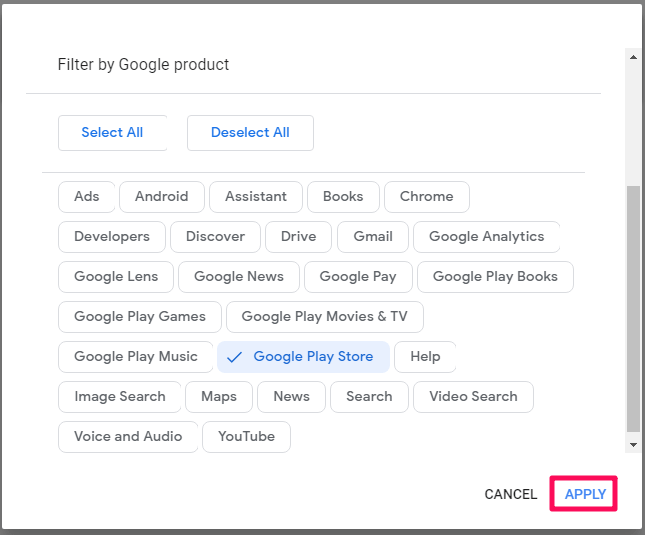
這樣做將確保您只能在其他 Google 服務/產品中查看您的 Play 商店搜索歷史記錄。
3. 現在,在下一頁上,您將只能按時間順序查看 Play 商店搜索歷史。

在這裡,您還可以在查看後刪除您的搜索歷史,方法是單擊 垃圾桶圖標. 但是,您只能單獨執行此操作。 如果您有很長的搜索列表,那麼採用這種方式並不是一個明智的決定。 因此,請繼續閱讀以學習一次刪除所有搜索。
清除 Google Play 搜索記錄
清除 Play 商店搜索歷史記錄是一項簡單的任務。 但是,您應該記住,您必須使用要清除其搜索歷史記錄的 Google 帳戶登錄 Play 商店。 登錄後,只需按照以下步驟操作即可完成您的工作。
1。 打開 Play 商店應用程序 然後點擊 漢堡包圖標 在左上角。 或者,您可以 向右滑動 從屏幕左側。 這樣做你會得到 Play Store 菜單欄。 這裡到底部尋找 設定 然後點擊它。
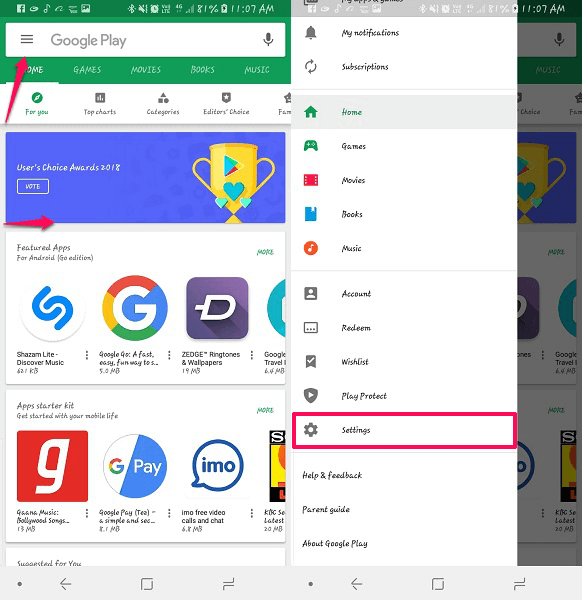
2.在設置裡面可以看到 清除本地搜索歷史. 點擊它,您以前的所有搜索歷史都將被刪除。
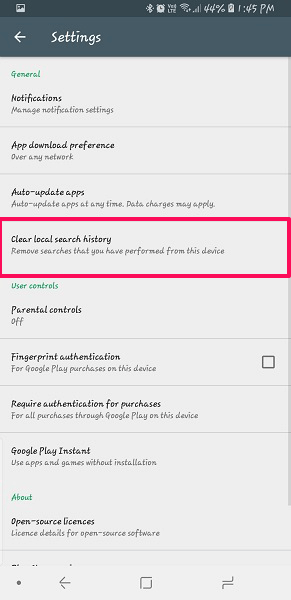
就是這樣,您已經一次清除了所有以前搜索的歷史記錄。
刪除 Play 商店庫
Play 商店庫包含您之前安裝在 Android 設備上但不再安裝在手機上的應用程序列表。 這是清除它的方法。
1. 打開 Play 商店並點擊 目錄 在左上角。 現在選擇 我的應用和遊戲。
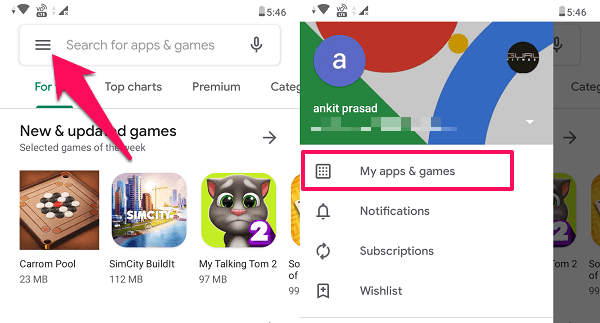
2.接下來,選擇 電子圖書館 標籤。 在這裡,您將看到之前安裝在手機上的應用程序的完整列表。 要從您的庫中刪除任何應用程序,只需點擊 X 圖標 在它的旁邊。

會出現一個彈窗,點擊 Ok 永久刪除該應用程序。
備註: 遺憾的是,沒有選項可以一次從您的 Google Play 庫中刪除所有應用程序。 因此,如果要清除庫,則必須逐個刪除應用程序。
相關閱讀: 如何安裝不在 Google Play 商店中的應用程序
最後說
使用此方法,您還可以從同一設備清除其他 Google Play 商店帳戶的搜索和安裝應用歷史記錄。 您只需使用目標 Play 商店 ID 登錄並重複上述相同步驟即可。 我們希望您知道如何刪除 Google Play 搜索歷史和安裝應用歷史。
最新文章